Untuk kalian yang mengunjungi postingan ini seharusnya sudah tau apa itu jaringan wireless. tidak usah saya jelaskan panjang lebar, tkjpedia hanya ingin membahas tentang Mac Filtering untuk jaringan wireless atau nirkabel.
dengan menggunakan mac filtering ini kita bisa membuat aturan mana mac address yang boleh atau yang tidak boleh untuk tersambung ke jaringan wireless kita.
Persiapan
pada postingan ini, tkjpedia menggunakan router mikrotik yang ada radio wireless nya, yaitu seri hap lite. saya harapkan, kalian juga menggunakan router mikrotik. mungkin tkjpedia akan membahas untuk perangkat lain di lain waktu.
- Pastikan anda sudah memiliki routerboard mikrotik yang memiliki radio wireless
- pastikan routerboard mikrotik anda sehat
- pastikan routerboard mikrotik anda tidak sedang digunakan bersama. karena ini bisa mengganggu aktifitas jaringan anda.
Langkah – langkah Mengamankan Wireless Mikrotik dengan Mac Filtering
PERHATIAN! Jika router anda masih fresh habis di reset, anda bisa ikuti langkah – langkah ini. jika router anda sudah terkonfigurasi sebelumnya, silahkan lewati langkah ini dan langsung ke step 4.
1. Konfigurasi interface wlan1

dengan setelah seperti gambar di atas, pastikan perangkat wireless anda bisa melihat wifi dari mikrotik anda. coba scan wifi menggunakan hp atau laptop. langkah ini baru menyalakan wifi saja, kalo kamu konekin pake android susah konek kecuali kamu setel ip statis. kalo laptop biasanya tetep bisa nyambung.
2. Konfigurasi alamat IP
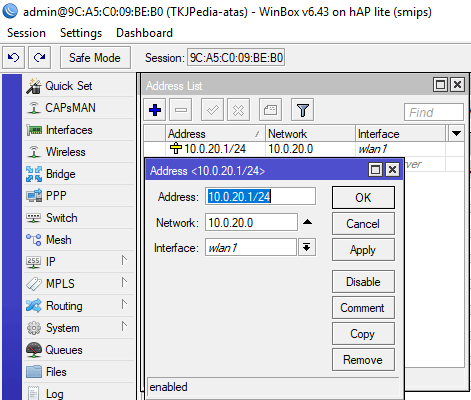
pada postingan ini saya menggunakan ip lokal 10.0.20.1/24.
3. Konfigurasi DHCP Server
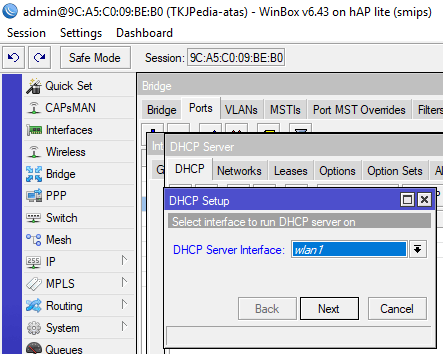
klik next terus aja, tapi dibaca biar teliti. kalo ada yang ingin diganti silahkan.
Pada tahapan ini seharusnya hp anda bisa terhubung ke mikrotiknya. kita bisa melihat perangkat yang tersambung dengan mikrotik melalui wifi di Wireless – Registration
Wireless –> Registration
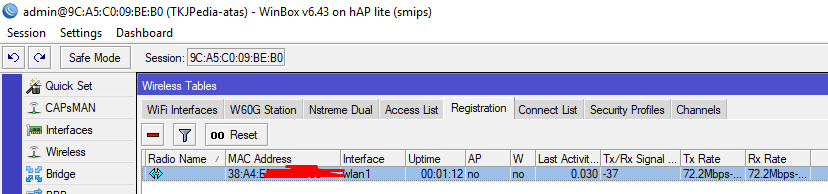
nah, pada tahapan ini kalian baru saja menyelesaikan konfigurasi akses point di mikrotik :v. tahap selanjutnya kita akan mengonfigurasi Mac Address Filtering.
4. Konfigurasi Mac Address Filtering
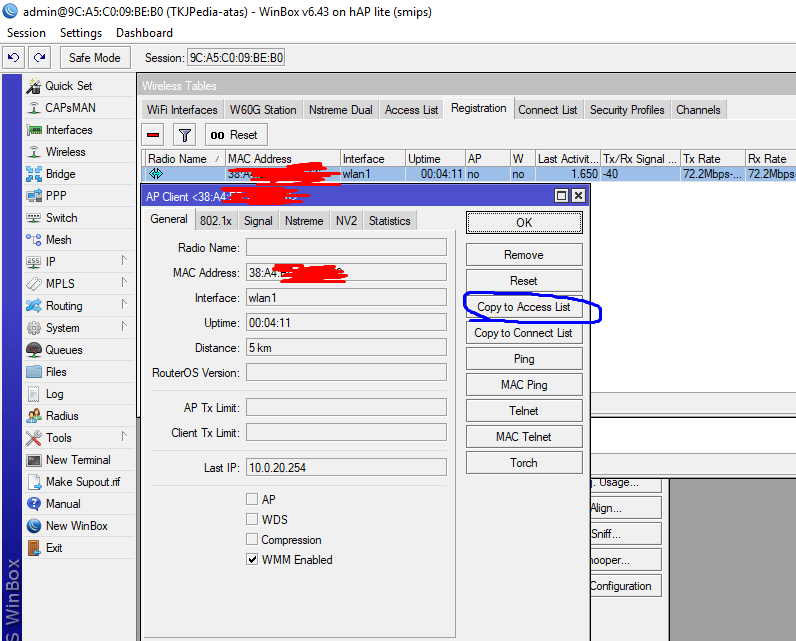
buka Registration tadi, dan copy kan ke Access List.
lalu kita kembali ke Wifi Interfaces, hilangkan cek pada Default Authenticate.
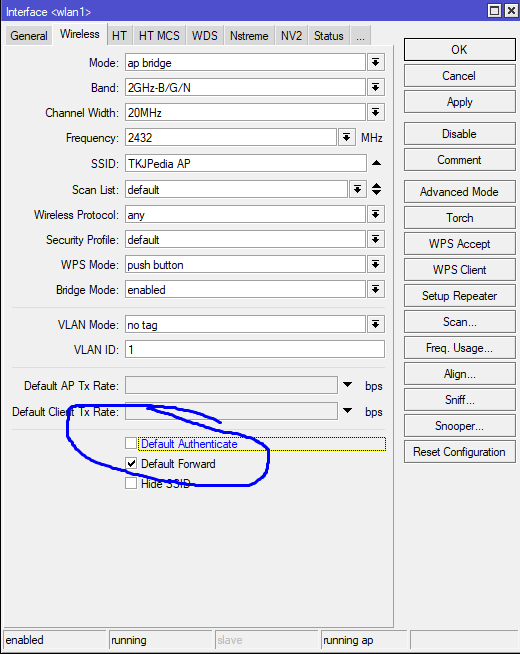
jika sudah, seharusnya pengaturan ini sudah bekerja. silahkan tes menggunakan hp / laptop lain. apakah bisa terhubung atau tidak. jika ingin bertanya silahkan komentar. terimakasih 😀


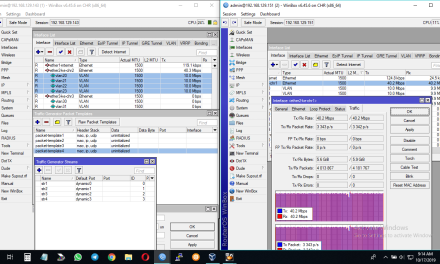
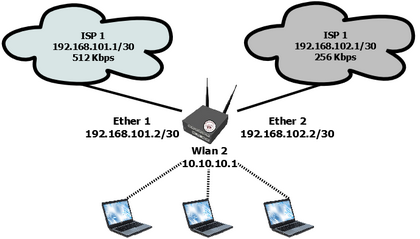
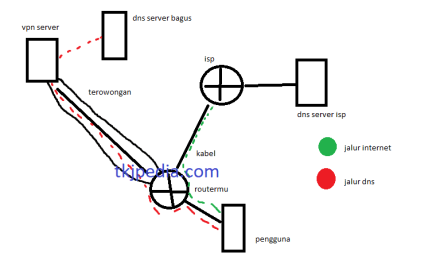
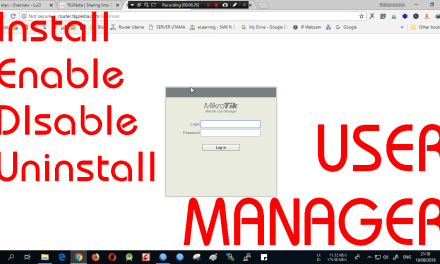
Saya memiliki AP produk mikrotik, ingin mengamankan AP tersebut dari serangan luar yang coba menembak dan mengarahkan sinyalnya ke AP saya dengan tujuan mencuri sinyal. Bagaimana ya.. sdgkan dirumah, saya usaha wifi yang lumayan banyak penggunaanya.
pakai autektikasi aja.